Одним из наиболее раздражающих недостатков мониторов или жидкокристаллических экранов телевизоров является появление «битых» пикселей. Примечательно, что от этой проблемы никуда не деться – битые пиксели будут всегда, важно, чтобы их количество не превышало допустимой нормы.
Таких недочетов лишен лишь премиальный сегмент телевизоров, но и цена у таких устройств будет соответствующей. 90% покупателей в любом магазине бытовой техники обращают внимание на телевизоры второго (II) и третьего (III) класса, которые считаются оптимальными в соотношении цена-качество. Если довериться продавцу и обнаружить дома, что у телевизора множество битых пикселей, вернуть его будет практически невозможно, ведь многие производители предупреждают – это не гарантийный случай. Поэтому важно проверять битые пиксели еще до покупки, тем более это не так сложно, как кажется на первый взгляд.
Битые пиксели: что это такое, откуда берутся и как избавиться
Пиксель — минимальный по размерам прямоугольный элемент, с помощью которого на экран передается изображение. При незначительных повреждениях, неисправностях или ошибках сборки пиксель может «умереть».
Битые пиксели: что такое, как найти, что делать?
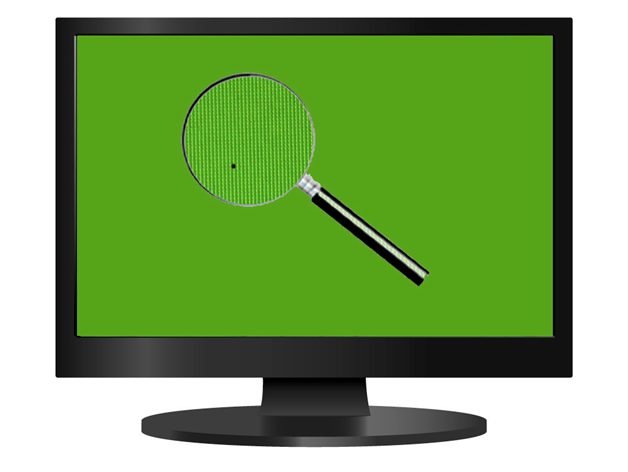
Проблема проявляется в виде точек, цвет которых не совпадает с изображением. Причина нарушения кроется в сбоях работы матрицы или ее повреждении. Обнаружить битые пиксели можно следующим образом:
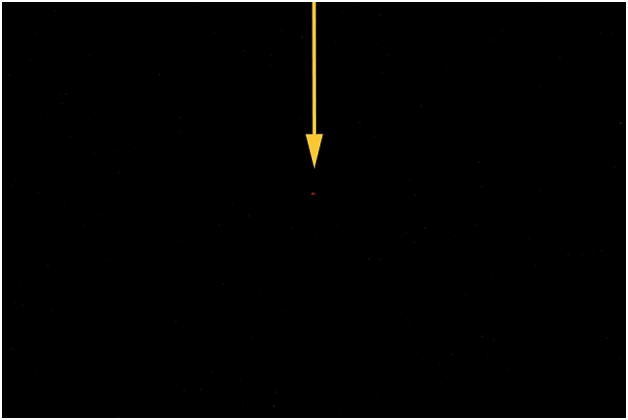
- «Закрытые пиксели». При включении монитора или телевизора некоторые пиксели на экране остаются темными. Они называются «мертвые» и выглядят как черные точки.
- «Открытые пиксели». Некоторые пиксели после выключения устройства остаются работающими и продолжают «гореть» на черном экране.
- «Застрявшие пиксели». Их обнаружить сложнее всего. Они становятся видны только при явном несоответствии их цвета с проверочной таблицей.
Проверка на битые пиксели необходима, если на экране обнаруживается несколько дефектов в одной из областей. В некоторых случаях дефекты настолько заметны, что размер «битого» участка составляет 10 точек в длину и 10 в ширину. Иногда «битые» пиксели выстраиваются по горизонтали или вертикали и составляют заметные полосы. Эксплуатация такого устройства будет неизбежно вызывать дискомфорт.
Матрица стандартного монитора несет около 6 миллионов субпикселей. В дисплеях 4К эта цифра может равняться тридцати семи миллионам. Огромное количество элементов не может работать без сбоев, но проведенный тест на битые пиксели позволяет избежать покупки телевизора или монитора с большими поврежденными зонами.
Когда необходим тест на битые пиксели
При покупке телевизора или монитора, необходимо провести тестирование на битые пиксели. Проверка помогает избежать волокиты с гарантийным обслуживаем товара или с его заменой. Чтобы доказать, что товар подлежит возврату, необходимо будет провести экспертизу. И только после того, как проверка матрицы на битые пиксели будет проведена и наличие брака подтверждено, можно будет говорить о неисправности. Но и это не является гарантией обмена устройства на новое, ведь владельцу придется еще доказывать, что не его действия стали причиной поломки.
Стандарты ISO13406-2 гласят, что каждый монитор, может иметь при продаже определенное количество неисправных точек.
Разные производители имеют различные нормативы на присутствие битых пикселей в зависимости от того:
- как они расположены;
- каково разрешение монитора;
- или какова величина диагонали дисплея.
Например, у LG нормативами признается наличие 10 застрявших и 3 «мертвых» пикселей на экране с диагональю 20 дюймов. Нормативы Samsung предусматривают наличие 7-ми мертвых точек, а Dell – 6 застрявших и 13 мертвых точек в зависимости от того, на каком дисплее была найдена неисправность. Поэтому, даже предпродажная проверка экрана Самсунг на битые пиксели, выявила несколько битых пикселей в допустимых количествах – в этом нет ничего страшного. Но если есть несколько устройств, тест на битые пиксели позволит выбрать наиболее «здоровое» устройство.
Случаи, когда стоит отказаться от покупки – если тестирование на битые пиксели выявило отклонение от нормативов стандарта:
- если монитор или телевизор отнесен к 4 классу (он может иметь до 50 горящих точек, 150 «мертвых», 500 «застрявших»),
- если матрица монитора соответствует 3 классу (это подразумевает наличие 5 «горячих» точек, 15 «мертвых», 50 «застрявших»),
- второй класс качества монитора предполагает всего 2 горящие или «мертвые» точки и всего 5 «застрявших»,
- если матрица монитора относится к первому классу – несоответствий или брака на таком товаре не должно быть совсем.
Большинство типовых марок мониторов или экранов соответствует второму классу. Их также необходимо проверить на битые пиксели. Проверка должна выявить не более 5 неправильно работающих пикселей.
Классность продукции оказывает влияние на ее цену. Например, мониторы одного производителя, но имеющие разный класс, могут отличаться по стоимости в несколько раз.
Гарантийное обслуживание
Почему производители выпускают технику, уже имеющую некоторое количество неисправных или бракованных точек. Технология создания мониторов или телевизоров сложна. Не каждый владелец бренда электроники решается запустить производство ЖК дисплеев. Списание экранов, имеющих небольшие неисправности приведет к существенному удорожанию товара. Поэтому, производители и продавцы нашли выход из создавшегося положения в предложении покупателю по сниженной цене мониторов, имеющих незначительный брак. Это позволило:
- оставить производство экранов на прежних уровнях и производить продукцию в прежних объемах без повышения цены,
- покупатели будут пользоваться техникой, имеющей определенный процент битых пикселей (эти случаи не являются гарантийными).
Но покупатели должны знать и применять свои права и проверять технику перед оплатой. Проверка на пиксели должна быть проведена прямо в магазине.
Внимание! Продавцы в отдельных магазинах часто предлагают проверку на битые пиксели на платной основе. В среднем, стоимость такой услуги составляет 1000 рублей. По закону, покупатель вправе самостоятельно провести проверку интересующей его техники! Поэтому вместо того, чтобы платить желающим подзаработать продавцам, достаточно захватить с собой обычную флешку.
Но сегодня все больше электроники покупается в виртуальных магазинах — через интернет. Поэтому, заказчику нужно уметь проверить битые пиксели дома. Для этого были созданы специальные тесты или простые, но эффективные программы. Они не нужны только в том случае, когда мертвые или горящие точки можно обнаружить невооруженным взглядом.
Важно выполнять проверку на «битыши» до момента подписания документа о приеме телевизора!
Как проверить экран на битые пиксели визуально
Установка на экран стандартной цветовой сетки – это тест битых пикселей, вернее – застрявших. Тест представляет собой сетку квадратов, полос или специально составленный рисунок. Любой тест содержит пять основных цветов, которые позволяют найти застрявшие пиксели. Работа с помощью проверочной программы поможет определить, какими являются неработающие пиксели – мертвыми или застрявшими. Если «застрявшие» пиксели подлежат восстановлению, то «мертвые» восстановить не удастся.
Скачать изображения для проверки телевизоров или мониторов на наличие битых пикселей вы можете здесь
Потребуется только перебросить их на USB-флешку, установить флешку в телевизор в магазине и запустить изображения.
Если выполнять проверку телевизора при помощи программного обеспечения, то он должен быть подключен к процессору компьютера. Smart TV может быть подключено к интернету через Wi-Fi. Для этого существуют специальные онлайн-сервисы. Но продавцы не заинтересованы в таких проверках. Поэтому лучше взять с собой ноутбук и скачать на компьютер проверочные утилиты.
Потребуется только подключиться к TV через HDMI-кабель и запустить проверку. Среди программного обеспечения, предлагающего цвета для проверки битых пикселей, выделяются:
- TFTTest.
- Dead Pixel Tester,
- IsMyLcdOk
Каждая программа имеет несколько режимов проверки и позволяет не только выполнить тест на предмет битых пикселей, но и помогает устранить так называемые «застрявшие» ячейки.
Скачать программу вы можете здесь. Интерфейс у TFTTest предельно простой – потребуется только запустить проверку нажатием одной кнопки и программа сама выстроит сетку с указанием битых пикселей.
Перед тем, как проверить неработающие точки, необходимо запустить непредустановленное приложение. Раздел Pettern позволяет выбирать необходимый режим и проверять цвета с помощью опции Colour Selector. Изменение режима проверки производится посредством выбора опции Auto Colour Cycle. Эта программа помогает быстро найти застрявшие точки.
Чтобы проверять различные зоны экрана, можно воспользоваться опцией Exerciser. С помощью специальной динамичной области можно тщательно обследовать любую зону экрана.
Вторая программа помогает проводить диагностику матрицы монитора. Она не требует предустановки. Программа имеет специальную обучающую опцию, которая появляется на экране после того, как программа будет скачана.
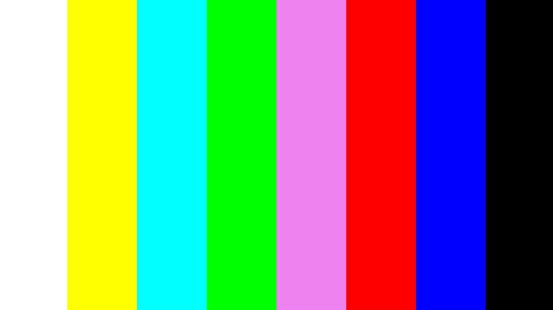
Тестирование матрицы проводится при помощи клавиш F2,3,4,5. Программа выводит на экран:
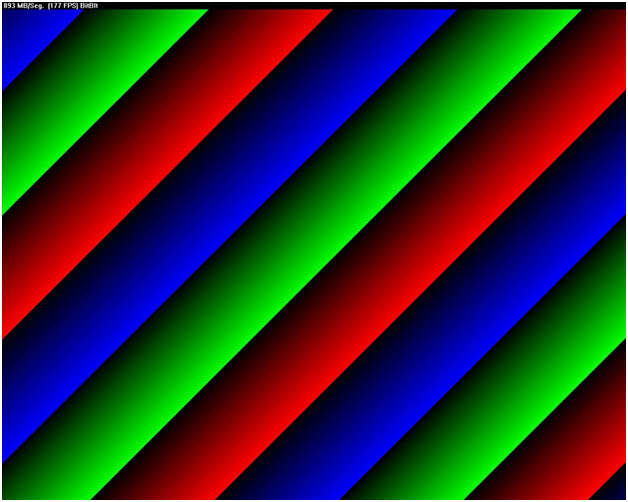
- окрашенные зоны,
- прямоугольники,
- вертикальные или горизонтальные участки.
Все программы помогают прошить пиксели несколькими стандартными цветами, поэтому от «застрявших» пикселей можно будет избавиться. А вот с «мертвыми» сделать уже ничего не получится.
Как проверить на битые пиксели в режиме онлайн
Если режим скачивания на компьютере ограничен, то скачать и запустить программу не получится. Тогда можно воспользоваться сервисами проверки монитора, работающими онлайн. Существует множество сайтов, помогающих провести тестирование. Среди них выделяются:
- Monteon,
- Vanity Monitor Test.
С помощью первого сервиса можно провести семь видов проверок. Чтобы запустить тест, нужно нажать кнопку и остановить выбор на одном из типов тестирования. Проверка проводится при помощи зацикленного видеоролика. Он помогает обнаруживать застрявшие точки и контролировать скорость их обновления на мониторе.
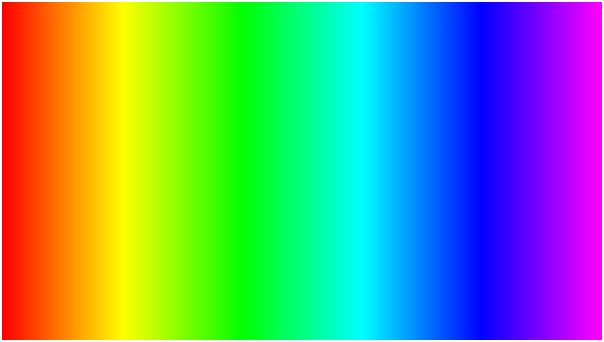
Вторая программа помогает быстро обнаружить дефекты картинки. Для ее использования необходимо иметь браузер, который поддерживает программу Adobe Flash Player. Программа позволяет выбрать подходящие режимы проверки. Этот ресурс хорош тем, что позволяет «поймать» битые пиксели не только на мониторе компьютера или экране телевизора, но и на планшете, ноутбуке или смартфоне.
Как восстановить битые пиксели самостоятельно
Заказчикам интернет магазинов важно уметь восстанавливать битые или застрявшие пиксели самостоятельно. Выбор варианта устранения проблемы возможен только после того, как будет проведено тестирование на битые пиксели. Тест поможет понять – как появилась проблема. Среди причин возникновения неполадок выделяются следующие:
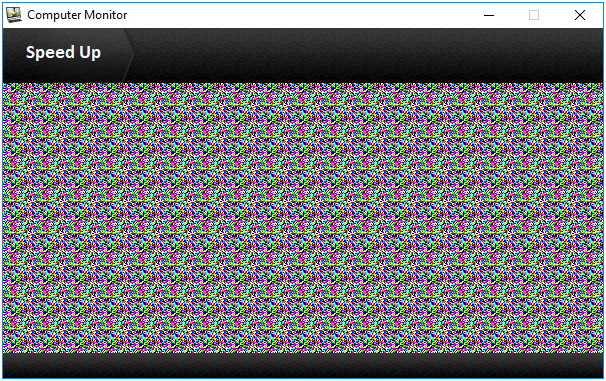
- Поломка управляющего транзистора. В этом случае «битые» пиксели убираются с экрана монитора только при помощи лазера.
- Зависание субпикселей. Эта поломка устраняется при помощи специального программного обеспечения. Устранение зависаний производится при помощи программы Bad Crystal.
- Ошибка пикселей. Она устраняется при помощи утилиты UndeadPixel. Работа с ошибками производится посредством использования специальной области, которая может помещаться над дефектом и постоянно меняет цвет. Работа программы на протяжении нескольких часов позволяет устранить неисправность. Эта программа не подходит для восстановления «мертвых» пикселей.
Устранить ошибки пикселей на любом устройстве поможет программа EIZO Test Monitor. Она включает 24 теста. Это дает возможность быстро выявить неисправности на любом участке монитора. Восстановление нарушений производится по восьми сценариям. Пиксель будет не только установлен, но и пройдет калибровку контраста и яркости.
Программа помогает пользователю изменять настройки.
Существует еще ряд программ, которые позволяют убрать дефекты с экрана:
- Bad Pixel – это профессиональный платный сервис, который помогает избавить владельцев техники от проблем за 10 минут.
- DeadPix — универсальная программа, подходящая и Windows, и Android. Она дает возможность при помощи циклической смены цветов обнаружить, а затем произвести корректировку работы застрявших пикселей.
- PixelHealer – это утилита, работающая с Windows. Она помогает корректировать работу застрявших пикселей, производя быструю смену и мерцание различных цветов.
- JScreenFix – это онлайн-сервис. Он подходит для работы с компьютером, планшетом, телефоном и любым другим устройством. С его помощью можно только обнаружить неисправные точки. Это производится при помощи перемещения зоны изучения в нужную область монитора.
Интернет-ресурс YouTube также создал свою программу для восстановления нормальной работы точек. Это сервис PixelFixel, который позволяет восстановить точки за 12 часов. Его рекомендуют включить и оставить работать на всю ночь. Высокая скорость смены изображения не подходит человеку с обычным зрением. Поэтому, во время работы программы монитор лучше отворачивать к стене.
Помимо использования специального программного обеспечения, провести восстановление пикселей можно в ручном режиме. Но этот метод подходит только для «застрявших» или «горячих» пикселей. Нужно взять обычную ватную палочку и аккуратно прижать ею черные точки экрана. Затем нужно подождать 10-15 минут.
После чего, «горячий» пиксель может заработать в штатном режиме, а застрявший войти в баланс с остальными точками. Но такой способ восстановления может привести к поломке матрицы. Если нажать на ватную палочку слишком сильно, то соседние пиксели тоже погибнут и технику нельзя будет обменять или сдать.
Не рекомендуется самостоятельно выполнять технические проверки или оказывать физическое воздействие на матрицу, так как это может только усугубить проблему и привести к более серьезным проблемам.
Источник: okinovo.com
Как проверить битые пиксели на Oculus Quest 2

Битые пиксели – неприятный заводской брак, который может встретиться в Oculus Quest 2. Такой «джекпот» может выпасть каждому, и терпеть его ни в коем случае не нужно!
Если вы столкнулись с дефектами изображений по вине производителя, Portal Shop всегда предложит возврат или замену устройства на новое. Как определить, есть ли битые пиксели в VR-шлеме?
Проверка через браузер Oculus
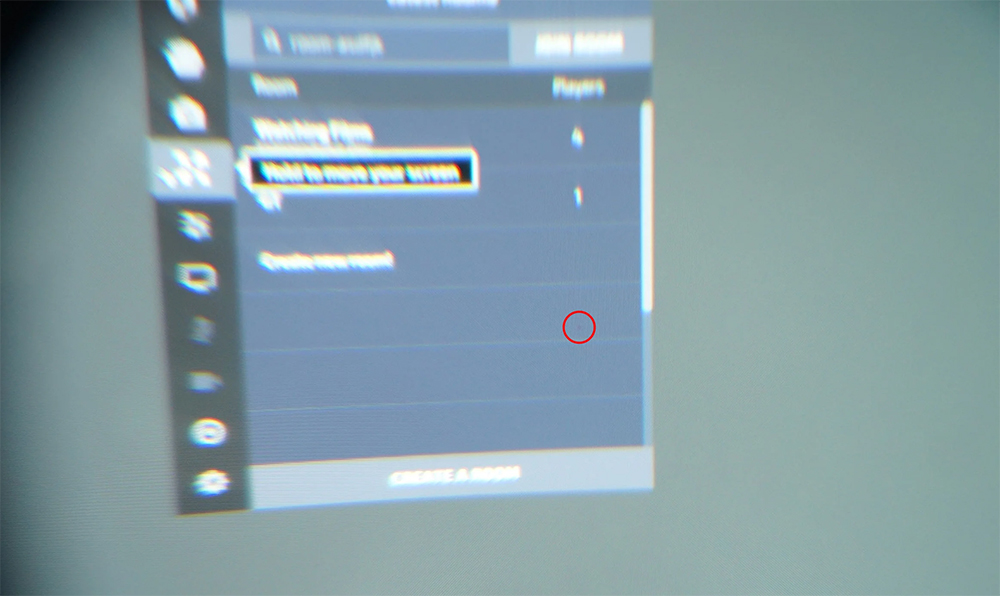
Если вы не уверены, что на дисплее – битый пиксель или обычная пылинка, вы можете проверить свою теорию в веб-браузере Oculus. 1. Откройте приложение браузера Oculus. 2. Перейдите по URL-адресу http://www.immersha.com/webvr/vr-pixel-test.html . Можно ввести вручную или через функцию SideQuest «Paste Text to your device». Функция берет текст из буфера обмена вашего ПК и набирает его в Quest.
Рассказываем об этом в одной из предыдущих статей . Вот, как это работает:
3. Нажмите на значок маски в правом нижнем углу экрана. 4. Установите VR-режим на 3D 360 и наблюдайте за сменой цветов. Ищите темные пятна или сверхсветлые точки периферийным зрением, которые доставляют дискомфорт. Наблюдайте за сменой изображений как двумя глазами, так и закрывая каждый глаз по отдельности.Исправление битых пикселей
В одном из видео на канале Advanced VR fare утверждается, что VR-устройства с битыми пикселями можно починить. Фикс возможен только в случае «застрявшего» в одном цвете пикселя, и то с вероятностью 10%. Причины могут быть разными. Например, сбилось программное обеспечение, которое управляет цветом пикселей, поэтому пиксель не меняет цвет или мигает.
Вторая вариация битых пикселей – сгоревшие вследствие короткого замыкания. В таком варианте вы увидите пиксель только в черном цвете. Единственное решение – замена дисплея по гарантии или возврат товара.
Итак, какие есть варианты решения «застрявшего пикселя»: 1. Перезагрузить Oculus Quest 2. Сработает, если проблема в сбоях программного обеспечения; 2. Сброс Oculus Quest 2 до заводских настроек. Рассказываем об этом действии в видео ; 3. Наконец, те самые 10% вероятности успеха. Запустите в YouTube VR видео ниже, начиная с 4:28 минуты. Смена цветов длится примерно 10 минут.
Эпилептикам и людям с чувствительными глазами смотреть не рекомендуется. Если вы не хотите все 10 минут сидеть в шлеме, то в SideQuest отключите датчик приближения (Proximity Sensor), чтобы дисплей гарнитуры не отключался после того, как вы снимите гарнитуру с головы.
Почему появился битый пиксель после недели, полугода, года использования?
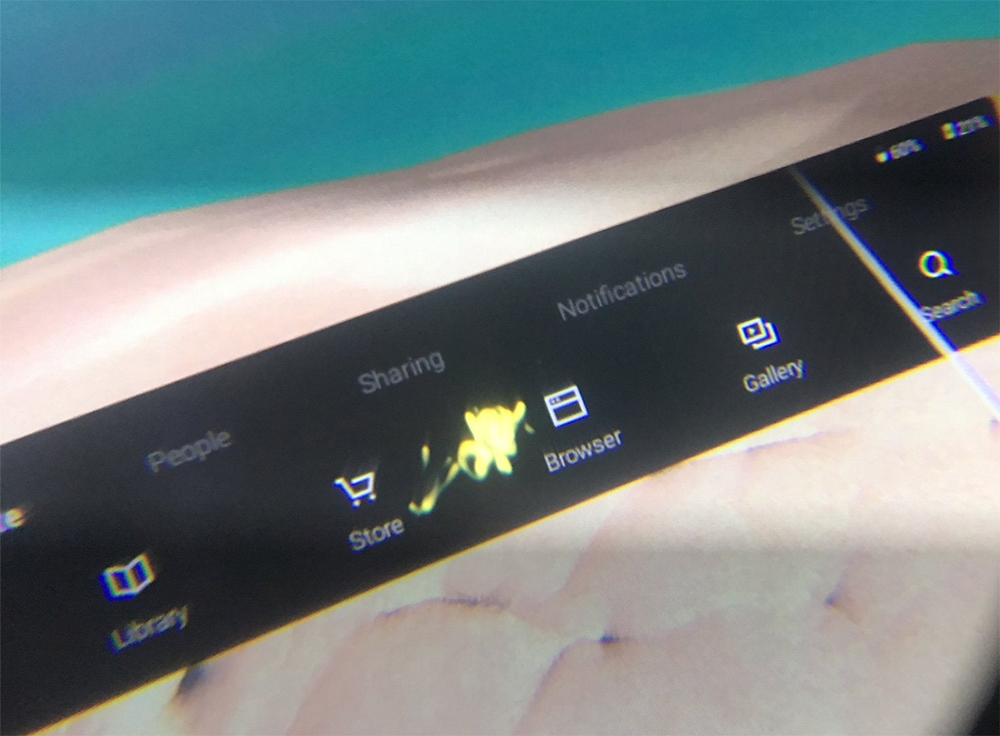
Вернуть Oculus Quest 2 по гарантии можно в течение года, но только при обнаружении заводского брака. Если же в первый день при вскрытии вы не обнаружили битых пикселей, а через какое-то время эта докучающая точка появилась, то, вероятно, вы неправильно хранили гарнитуру. Повреждения изображения в виде битых пикселей в 95% случаев – сгоревший на солнышке дисплей.
Поэтому не играйте на улице в Oculus Quest 2 и не оставляйте его нежиться на подоконнике под лучами солнца. Еще один вариант из 5% – возможно, в электронику каким-то образом попала влага или пот, что привело к дефектам. Приятных погружений и удачных покупок! Подписывайтесь на наш Telegram .
Источник: portal-shop.com
Проверка битых пикселей
Качество современных ЖК-панелей выросло до такого уровня, что вероятность обнаружения «битого» пикселя после покупки стала приемлемо мала. Тем не менее в некоторых случаях полезно проверить ЖК-панель на отсутствие «битых» пикселей.
«Битый» пиксель — по сути это нерабочий или частично рабочий элемент изображения ЖК-панели. Зачастую он выглядит как «заклинивший» в открытом или запертом состоянии один из трех субпикселей или чаще весь пиксель целиком. Обнаружить битый пиксель можно на однородном фоне одного из основных цветов, на белом и на черном фоне. Соответственно, если пиксель заклинило в открытом состоянии, его легко найти на черном фоне. А темную точку придется искать на светлых полях.
Ниже приведены примеры того, как могут выглядеть «битые» пиксели:
![]()
![]()
![]()
![]()
![]()
Аккуратно и тщательно протрите экран от пыли и пятен, а затем нажмите «Начать тест». Если окно не раскрылось на весь экран автоматически, нажмите клавишу «F11». Для выхода из полноэкранного режима и для завершения теста нажимайте клавишу «Esc». Для переключения на следующий цветовой фон нажимайте левую кнопку мышки или клавишу «пробел».
Не торопитесь переключаться на другой фон, внимательно исследуйте все поле изображения, ведь пиксели очень маленькие и трудноразличимые. Дайте своим глазам привыкнуть к яркости текущего фона.
Источник: lcdtech.info